KuyhAa Cara Ganti Drive Letter Menggunakan CMD 2024
Cara Ganti Drive Letter Menggunakan CMD – Drive letter adalah sebuah huruf yang digunakan untuk mengidentifikasikan alamat suatu partisi hardisk. Kalian bisa menggantinya tanpa menghapus atau format hardisk tersebut. Namun perlu diingat, gunakan cara ini untuk kebutuhan tertentu, seperti pengalamatan yang salah pada partisi Boot untuk Windows (yang harusnya C menjadi huruf lain). Jangan melakukan hal ini hanya karena iseng, tapi tidak ada salahnya untuk belajar.
- Buka Command Prompt (cmd), dapat melalui startmenu atau fitur pencarian. Ketik “cmd” tanpa tanda petik.
Atau jalan pintas melalui keyboard tekan CTRL + R -> ketik cmd -> tekan enter. - Lihat bagian C:Users[username_anda]>_ , pada bagian tersebut ketik “diskpart” tanpa tanda petik lalu tekan enter. Contoh : C:UsersYASIR252>diskpart
Maka akan muncul CMD baru. Lihat pada gambar berikut :
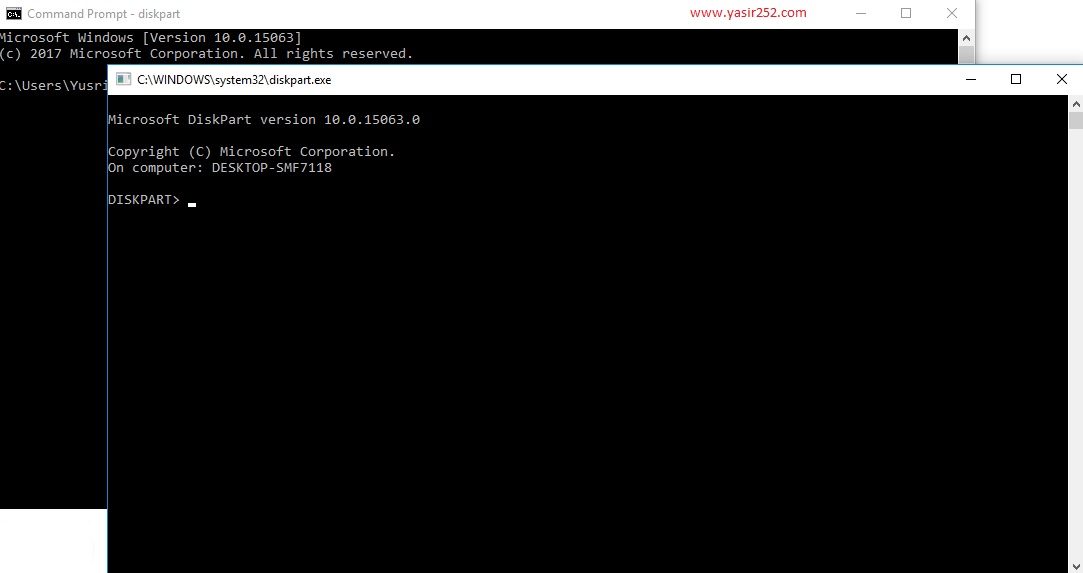
- Pertama, cek daftar disk(hardisk internal dan eksternal, flashdisk, dll) yang tersambung pada komputer anda dengan perintah “list disk” tanpa tanda petik lalu Enter.
Contoh lihat gambar, di komputer saya hanya ada 1 disk yang terhubung yaitu hardisk utama. *jika ada flashdisk tersambung maka akan terbaca, lihat dari sizenya
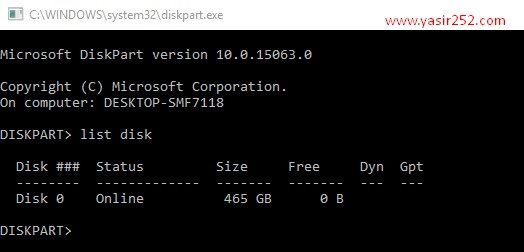
- Pilih hardisk utama anda sesuai nomor dengan perintah “select disk x” tanpa tanda petik lalu enter. *x adalah daftar angka yang tercantum pada list
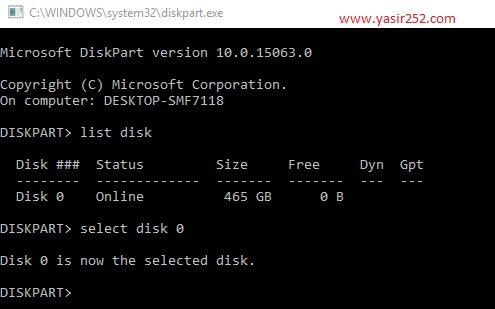
- Kedua, cek volume partisi hardisk anda yang terdapat pada disk x tersebut dengan perintah “list volume” tanpa tanda petik lalu enter.
Contoh lihat gambar, di komputer saya hanya terdapat 2 partisi yaitu Drive C dan Drive E. *isi daftar ini mungkin berbeda dengan yang ada pada hardisk kalian
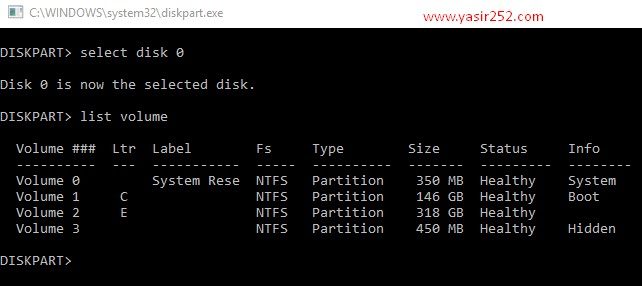
- Pilih volume yang ingin diganti hurufnya dengan perintah “select volume x” tanpa tanda petik lalu enter
- Setelah volume dipilih lalu misal saya ingin mengganti Volume 2 yang berhuruf E menjadi huruf D. Gunakan perintah “assign letter=D” tanpa tanda petik lalu enter
Lalu huruf drive telah diganti menjadi D, lihat gambar
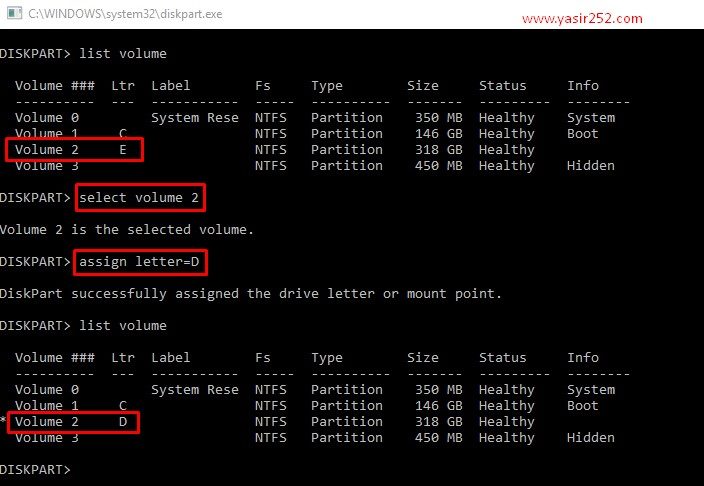
- Drive Letter hardisk anda sudah berubah. *untuk menghapus huruf dapat menggunakan perintah “remove letter=x” tanpa tanda petik
*x adalah huruf drive yang sekarang, ketika sudah dihapus jangan biarkan huruf kosong. Segera isi dengan huruf
Catatan :
- Dianjurkan untuk tidak mengubah Drive yang terinstall sistem operasi Windows. Biasanya Default pada C:
- Jangan gunakan hal ini hanya untuk iseng saja, jika untuk belajar cobalah
- Mengganti huruf pada drive mempunyai dampak untuk pengalamatan suatu file yang ditujukan kedalam drive tersebut.
Contoh suatu shortcut game memiliki alamat E:/Game/game.exe, jika anda ganti ke D maka shortcut tersebut tidak akan berfungsi.
Sekian tutorial yang cukup penting bagi anda yang membutuhkannya, harap dibaca baik-baik catatan diatas. Do It With Your Own Risk, lakukan dengan resiko dengan tanggungan anda sendiri, ajukan pertanyaan melalui kolom komentar. Semoga bermanfaat.

